Calea completă la fișierul subsetului MapServer, folosit cu fișierul map.
Pentru a crea un fișier de hartă, sunt necesare doar fișierul Map și fișierul de proiect QGIS. Cu toate acestea, prin omiterea altor parametri, puteți obține un fișier de hartă nefuncțional. Deși QGIS creează perfect fișiere de hărți din proiectele prezentate, este foarte posibil ca unele ajustări să fie necesare pentru obținerea rezultatelor dorite. De exemplu, am creat un fișier de hartă folosind fișierul de proiect mapserverproject.qgs. care tocmai a fost creat (a se vedea figura Figura_mapserver_export_2):
După ce faceți clic pe pictograma Export în MapServer din bara de instrumente, va porni caseta de dialog (vedeți Figura_mapserver_export_2).
Introduceți un nume (de exemplu, qgisproject.map) pentru noul fișier de hartă.
Navigați la și găsiți fișierul de proiect QGIS (de exemplu, mapserverproject.qgs) care a fost salvat anterior.
Introduceți un nume (de exemplu, MyMap).
Introduceți lățimea și înălțimea (de exemplu, 600 ca lățime și 400 pentru înălțime) pentru imaginea rezultată.
În acest exemplu, straturile sunt măsurate în metri, deci unitățile sunt setate în metri.
Selectați "png" ca format imagine.
Faceți clic pe butonul [OK] pentru a crea un nou fișier-map qgisproject.map. QGIS afișează un mesaj că operația a avut succes.
Figura Mapserver Export 3:
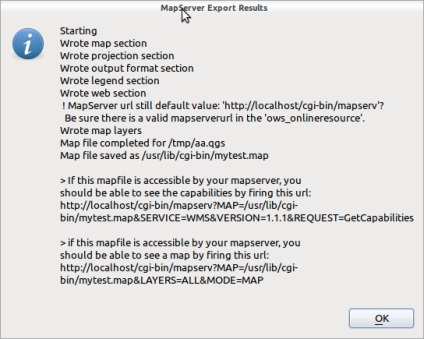
Exportați în dialogul MapServer Succesfull

soluţie problem¶
Dacă primiți mesaje de eroare de la MapServer:
Aceasta înseamnă că fișierul hartă conține legături către fonturi și pictograme pe care MapServer nu le poate detecta.
Cel mai simplu fonts.txt are forma (deoarece QGIS folosește fontul arial în fișierele hartă generate)
File simbol.txt în cel mai simplu caz conține o descriere a unui singur caracter - un cerc (deoarece acesta este semnul utilizat de QGIS pentru a decora straturile punctuale)
Verificarea fișierului hartă¶
Acum puteți testa rezultatul executării.
O altă modalitate este să utilizați instrumentul shp2img pentru a crea o imagine dintr-un fișier de hartă. Utilitatea shp2img face parte din setul de instrumente MapServer și FWTools. Pentru a crea o imagine din harta noastră, aveți nevoie de:
Deschide fereastra consolei
Dacă fișierul hărții nu a fost salvat în directorul de acasă, accesați directorul în care a fost salvat.
Rulați comanda shp2img -m qgisproject.map -o mapserver_test.png și deschideți imaginea.
Va fi creat un fișier PNG care include toate straturile conținute în fișierul de proiect QGIS. În plus, acoperirea fișierului PNG va rămâne la fel ca atunci când proiectul a fost salvat. După cum puteți vedea în figura figure_mapserver_export_4. toate informațiile, cu excepția semnelor aeroportului, sunt incluse.
Figura Mapserver Export 4:
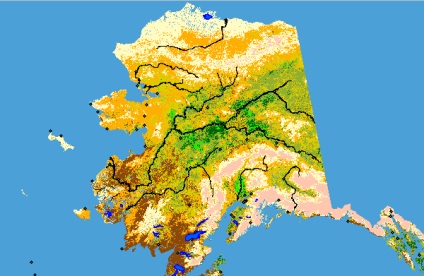
Testați PNG creat cu shp2img cu toate straturile MapServer Export

Utilizarea fișierului Map¶
Trimiteți-le prietenilor: